小白重装游戏版windows7系统教程
- 分类:Win7 教程 回答于: 2022年03月12日 09:08:02
小白重装游戏版windows7系统教程,小白游戏版windows7系统是为游戏玩家量身打造游戏版windows系统之一,让大家玩游戏更加畅快淋漓。那么如何重装游戏版windows7系统呢?下面就给大家演示下小白重装游戏版windows7系统步骤。
工具/原料:
系统版本:windows7系统
品牌型号:华硕
小白重装游戏版windows7系统教程
1、我们下载一个小白软件,然后选择了安装win7系统。
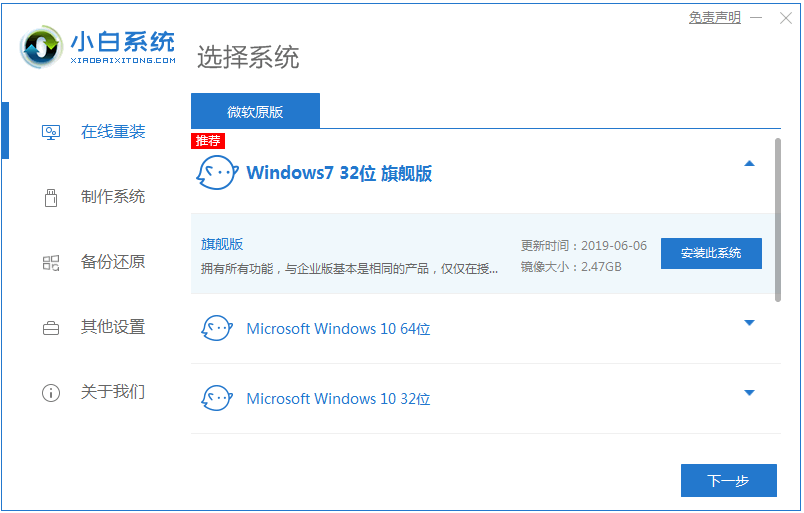
2、在下载界面,下载速度取决于您的网络您只需要耐心等待即可。
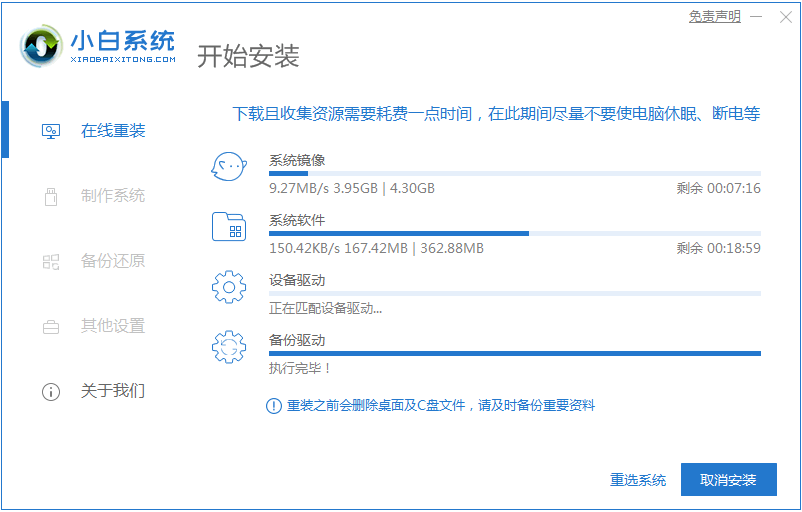
3、软件下载完成后会自动部署,完成后会提示选择立即重启。

4、重启电脑后,在启动菜单中我们选择第二个 XiaoBai -MSDN Online Install Mode 菜单,按回车进。
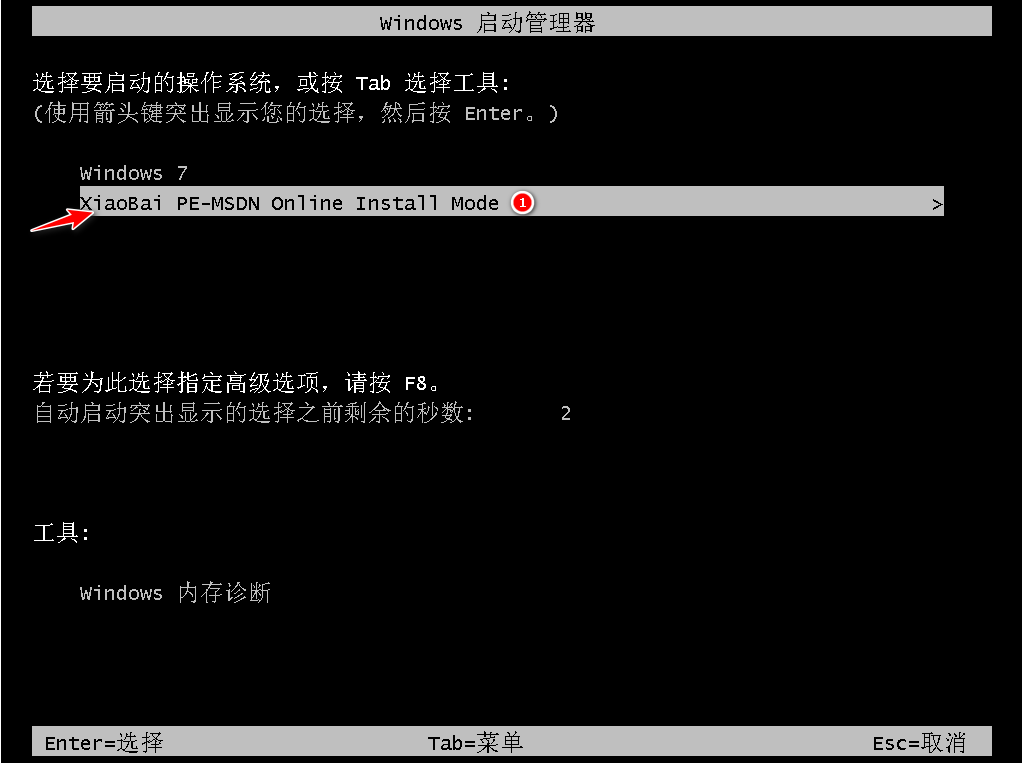
5、进入 PE 系统后点击小白装机工具继续安装系统,只需要耐心等候。
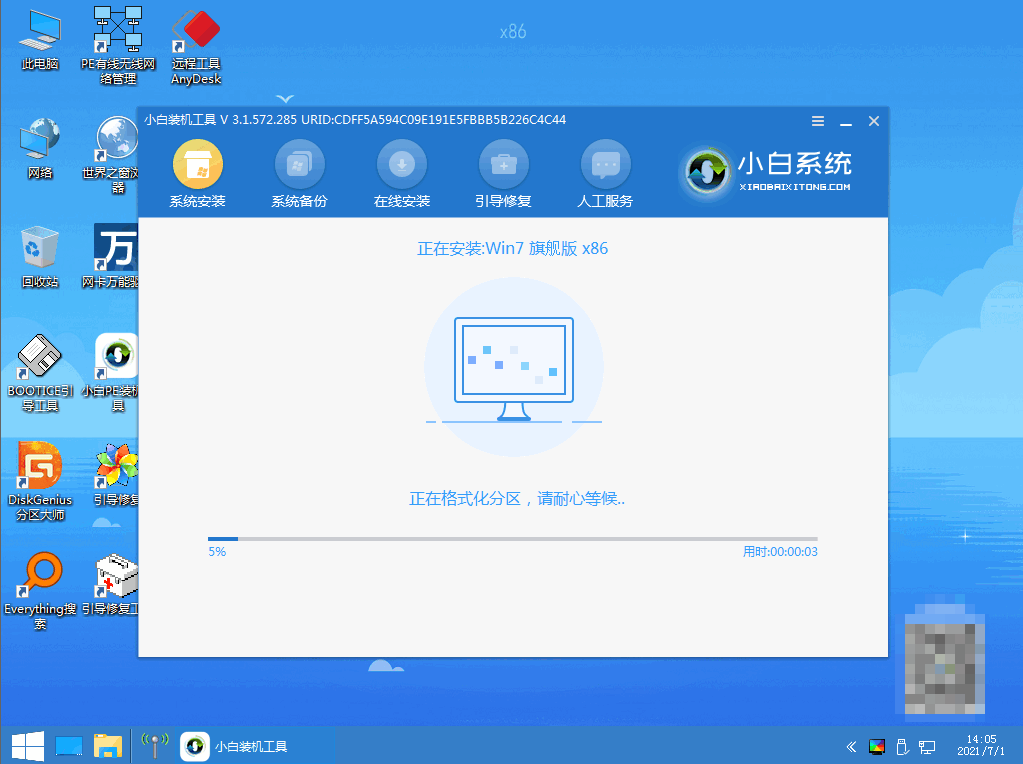
6、在提示修复引导中默认情况下选择 C 盘修复。
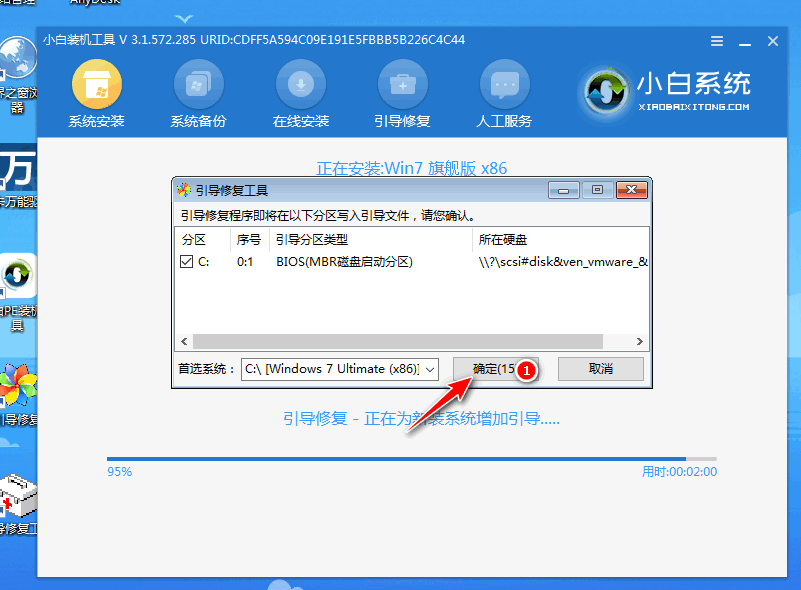
7、安装完成后正常重启电脑即可。
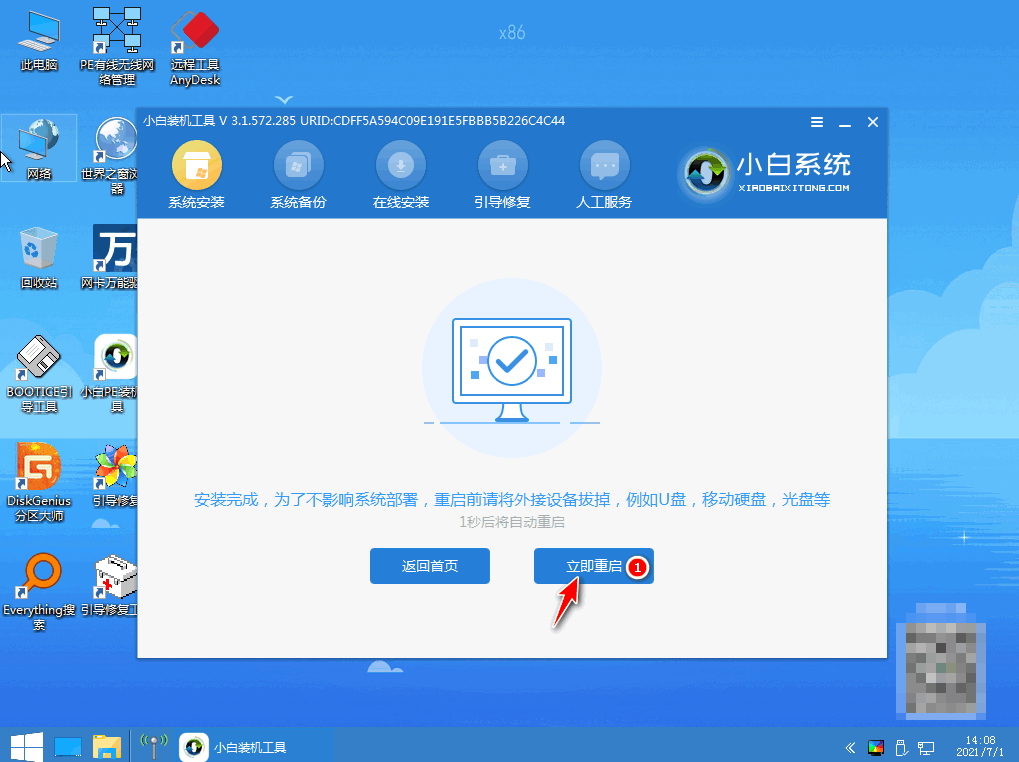
8、重启电脑后在启动菜单中选择 Windows 7 系统进系统。
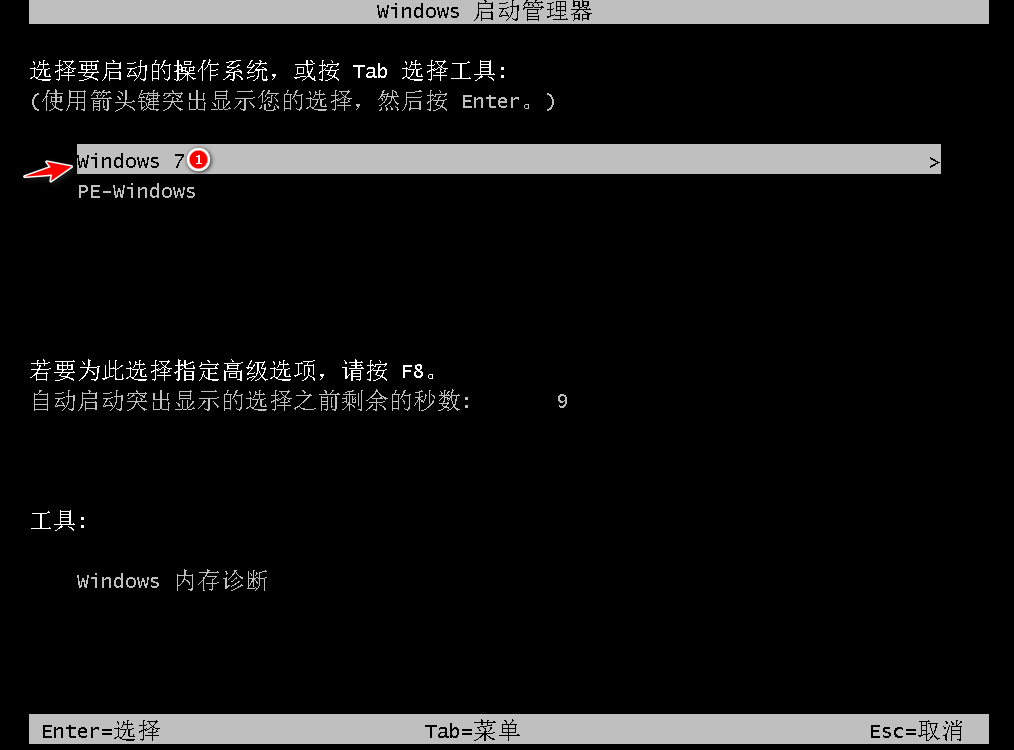
9、安装完成后就可以直接进电脑桌面啦。

以上就是windows7游戏版安装的教程啦,希望能帮助到大家。
注意事项:
1、最低硬件要求为:1GHz及以上处理器、1GB(32位)或2GB(64位)RAM、至少16GB的硬盘可用空间,所以老PC也能够轻松升级。
2、C:盘分区须至少60GB,安装完成后C:盘占用10GB左右。
3、本系统已自动激活,如果无法激活,您可以在关闭杀毒软件的前提下点击桌面激活工具。
 有用
26
有用
26


 小白系统
小白系统


 1000
1000 1000
1000 1000
1000 1000
1000 1000
1000 1000
1000 1000
1000 1000
1000 1000
1000 1000
1000猜您喜欢
- 一键重装系统win7图解2022/07/25
- win7系统如何重装系统win82023/02/08
- 定时关机命令,小编教你怎么使用命令行..2018/07/15
- C盘清理,小编教你如何清理C盘垃圾..2018/07/03
- 电脑系统怎么重装win7旗舰版..2022/07/07
- windows7激活软件怎么用2022/12/16
相关推荐
- 图文详解远程控制电脑操作教程..2019/01/12
- 最简单的电脑系统重装方法一键重装win..2022/12/09
- 激活工具,小编教你怎么和使用小马win7..2018/06/11
- 系统坏了win7重装系统多少钱..2021/01/04
- 联想y7000p重装win7系统的步骤教程..2021/09/14
- 简述直接运行镜像是重装系统吗以及如..2023/04/12

















